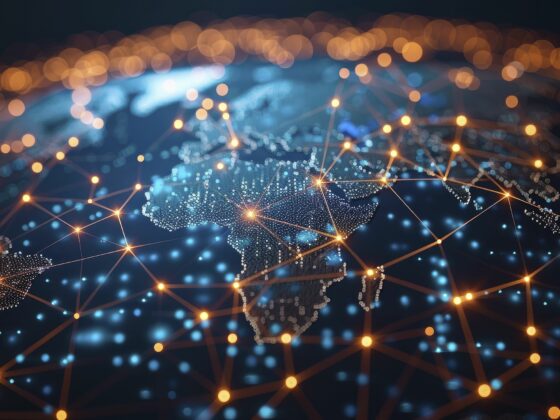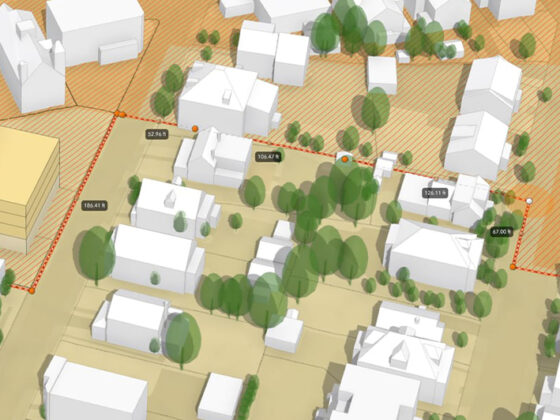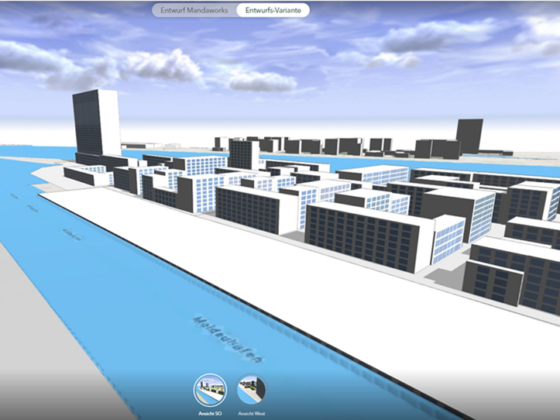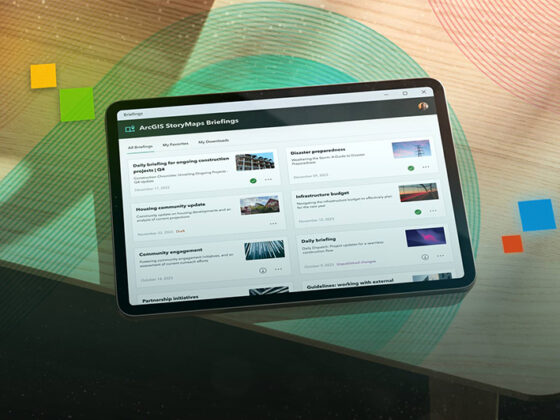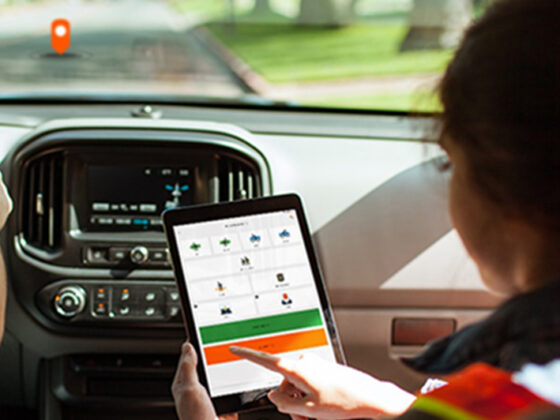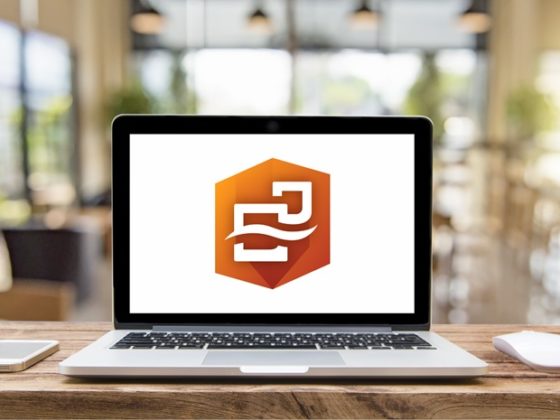Der ArcGIS Web AppBuilder geht in den Ruhestand. Mit ArcGIS Instant Apps und ArcGIS Experience Builder lösen Sie abgekündigte Web AppBuilder Anwendung mit moderner Technologie ab. Erfahren Sie in diesem Beitrag alles über die Migration des ArcGIS Web AppBuilder.
Im Jahr 2016 hat Esri eine leistungsfähigere, performantere und modernere 2D/3D-API mit einer komplett neuen Codebasis eingeführt – ArcGIS Maps SDK for JavaScript 4.x. Nachdem Esri über viele Jahre Anstrengungen und Ressourcen bei der Weiterentwicklung und Pflege zwischen der alten 3.x und der neuen 4.x Version aufteilte, wird es jetzt an der Zeit, sich von der alten Welt zu verabschieden. Ab Juli 2024 wechselt ArcGIS API for JavaScript 3.x in die Phase „Retire“. Dies wirkt sich auch auf darauf basierende Apps wie den ArcGIS Web AppBuilder aus:
- ArcGIS Web AppBuilder Developer Edition wechseln ab Juli 2024 in die Phase „Retire“
- Aus ArcGIS Online wird ArcGIS Web AppBuilder in Q4 2025 entfernt werden
- In ArcGIS Enterprise wird ArcGIS Web AppBuilder bis zur ersten Hälfte des Jahres 2025 enthalten sein. Der erweiterte Support für dieses Release läuft bis Anfang 2029, der Mature-Support bis Anfang 2031

Weitere Informationen dazu finden Sie unter ArcGIS API for JavaScript 3.x geht in den Ruhestand.
Inhalt:
Migrationsszenarien
Für die Migration von Web AppBuilder stehen zwei App Builder zur Verfügung: ArcGIS Instant Apps und ArcGIS Experience Builder.

Für die Migration bestehender Web AppBuilder Anwendungen wird in der Regel ArcGIS Experience Builder als funktionaler Nachfolger empfohlen. Der Großteil der Widgets aus dem Web AppBuilder sind dort bereits vorhanden und bis auf wenige Ausnahme stehen die noch ausstehenden Widgets bereits auf der Roadmap. Eine ausführliche Übersicht der vorhandenen Widgets sowie Migrationspfade für nicht geplante Widgets findet sich in der Funktionsmatrix für Web AppBuilder und Experience Builder.
In vielen Fällen bietet sich auch ArcGIS Instant Apps an. Zum einen, wenn es sich um einfache Anwendungen handelt. Instant Apps bieten viele Basisfunktionen wie z.B. Layer-Liste und Legende. Zum anderen gibt es einige Widgets aus dem Web AppBuilder, die es als Funktionalität in den Instant Apps gibt, die aber nicht für den Experience Builder geplant sind. Ein Beispiel ist das Widget „Öffentliche Benachrichtigung“, dessen Funktion in der Instant App Vorlage Öffentliche Benachrichtigung enthalten ist. Eine ausführliche Übersicht, welche der über 50 Funktionen in welcher der 20 Instant App Vorlage enthalten sind, findet man in der ArcGIS Instant Apps Vorlagen-Funktionsübersicht.
Vorbereitung der Migration von Web AppBuilder Apps
Wenn Sie Web AppBuilder Anwendungen haben, sollten Sie folgendermaßen vorgehen:
- Erstellen Sie eine Übersicht, welche Web AppBuilder Apps vorhanden sind und wie sie genutzt werden. Im Inhalt der eigenen Organisation können Sie nach dem Elementtyp „Web AppBuilder“ filtern. Die Anzahl der Aufrufe jeder App finden Sie in der Elementbeschreibung auf der Registerkarte „Verwendung“. Mehr Infos dazu finden Sie in der Hilfe unter Durchsuchen von Inhalten sowie Überwachen der Elementnutzung.
- Entscheiden Sie, welche Apps tatsächlich migriert werden sollen. Nicht jede bestehende App ist auch in Zukunft noch relevant.
- Listen Sie je App die Funktionen bzw. Widgets auf, die Sie in Zukunft benötigt.
- Wählen Sie den passenden App Builder. Bei der Entscheidung helfen ihnen folgende Fragen:
- a) Welche benötigten Funktionen sind in welchem App Builder enthalten? Die oben genannten Funktionsübersichten zu Experience Builder und Instant Apps unterstützten Sie dabei.
- b) Wie viel Zeit haben Sie für die Migration? Die Einarbeitung und Erstellung von Apps erfordert bei den Instant Apps deutlich weniger Zeit als bei Experience Builder.
- c) Gibt es konkrete Anforderungen an das Layout? Der Experience Builder bietet deutlich mehr Möglichkeiten das Layout zu gestalten, als es in den Instant Apps der Fall ist.
- d) Soll die App zukünftig funktional weiter ausgebaut werden? Der Funktionsumfang der einzelnen Instant Apps Vorlagen ist im Gegensatz zum Experience Builder eingeschränkt. Außerdem bietet der Experience Builder eine Developer Edition, worüber auch eigene Widgets entwickelt werden können.
Weitere Hilfestellungen auf die Frage, welcher App Builder, wann der Beste ist, finden Sie in der Story Die fantastischen vier App Builder.
- Arbeiten Sie sich in den oder die neuen App Builder ein. Tipps für den Einstieg in und die Migration mit Instant Apps und Experience Builder finden Sie weiter unten.
- Optional: Optimieren Sie die in der App enthaltene WebMap im Map Viewer. Parallel zum Web AppBuilder wird auch der Map Viewer Classic abgekündigt. Die WebMaps aus dem Map Viewer Classic werden zwar automatisch auf die neue Version migriert werden, aber der neue Map Viewer bietet eine ganze Reihe zusätzlicher Funktionen, welche die WebMap optisch und funktional verbessern. Eine Liste der zusätzlichen Funktionen im Map Viewer finden Sie in der Hilfe.
Tipps für die Migration mit ArcGIS Instant Apps
ArcGIS Instant Apps ist ein sehr intuitiver App Builder mit dem Sie ausgesprochen einfach Web Apps konfigurieren können. Sie werden sich daher sehr schnell darin zurechtfinden. Folgende Ressourcen zu ArcGIS Instant Apps unterstützen Sie bei der Einarbeitung:
- Beispiele in der Instant Apps Gallery
- Kostenlose Lernprogramme zu ArcGIS Instant Apps
- Video Tech Session: Instant Apps | Esri Konferenz 2023 (25 min)
Nachfolgend ein paar Tipps für die Erstellung von Instant Apps:
Öffnen Sie die WebMap im Map Viewer und gehen Sie dort auf App erstellen. Dies hat den Vorteil, dass im Anschluss auf der Instant Apps Startseite nur die auf Basis der WebMap relevanten Vorlagen angeboten werden.
Auf der Instant Apps Startseite finden Sie außerdem noch weitere Hilfestellungen bei der Auswahl der passenden Vorlage: Für jede Vorlage finden Sie dort eine Beschreibung sowie ein Live-Beispiel. Links oben kann man nach App-Funktionen suchen. Wenn Sie auf die Suche klicken, ist dort zudem die Übersicht aller App-Funktionen als PDF verlinkt. Zusätzlich können Sie im linken Bereich der Startseite ein paar Fragen beantworten, damit Ihnen eine geeignete App vorgeschlagen wird.

Wenn Sie die passende Vorlage ausgewählt haben, öffnet sich das Instant Apps-Konfigurationsfenster zunächst im Express-Modus. Der Express-Modus bietet schnellen Zugriff auf die wichtigsten Einstellungen. Sollten Sie dort Einstellungen vermissen, können Sie links oben jederzeit den Express-Modus deaktivieren und anschließend auf alle konfigurierbaren Einstellungen für die App zugreifen.

Sollten Sie eine benötigte Funktion nicht auf Anhieb finden, können Sie links oben nach Funktionen suchen und über die Suchergebnisse zur entsprechenden Stelle in der Konfigurationsoberfläche springen.
Tipps für die Migration mit ArcGIS Experience Builder
In ArcGIS Experience Builder können Sie Daten und Karten maximal flexibel in visuell ansprechende Weberlebnisse verwandeln. Experience Builder bietet dazu eine ganze Reihe an Widgets und Style-Einstellungen.
Einarbeitung
Bevor Sie mit der Migration Ihrer App starten, empfiehlt es sich, dass Sie sich eingehend mit dem Experience Builder und seinen Möglichkeiten befassen und sich in die Oberfläche einarbeiten. Es stehen Ihnen dafür verschiedene Lern- und Schulungsangebote zur Verfügung:
- Beispiele in der Experience Builder Gallery
- Video Tech Sessions: ArcGIS Experience Builder | Esri Konferenz 2023
- Lernpfad ArcGIS Experience Builder testen
- Lektion Erste Schritte mit ArcGIS Experience Builder
- Weitere kostenlose Lernprogramme zu ArcGIS Experience Builder
- Schulung Web Apps mit ArcGIS Experience Builder erstellen
Basics umsetzten
Wenn Sie sich mit der Oberfläche vertraut gemacht haben, können Sie damit starten, die neue App im Experience Builder zu erstellen. Nachfolgend einige Tipps, die Ihnen dabei helfen:
Starten Sie die Erstellung aus dem (neuen) Map Viewer heraus. Dies hat den Vorteil, dass Sie die Webkarte bei Bedarf im neuen Map Viewer überprüfen und optimieren können. Außerdem enthält die neue Experience dann automatisch die Webkarte.

Verwenden Sie eine Web AppBuilder Classic Vorlage. Für viele Web AppBuilder Designs gibt es im Experience Builder eine passende Vorlage, die Sie verwenden können, um die App zu erstellen.

Nutzen Sie ein Fenster als Splash. Um einen Einführungsbildschirm zu konfigurieren, fügen Sie ggf. Ihrer App ein Fenster hinzu, legen Sie es als Splash fest und konfigurieren Sie Text, Bild und Interaktionsmöglichkeiten.

Nutzen Sie Widget Controller. Der Widget Controller ist ein Container, in dem Sie andere Widgets als Schaltflächen hinzufügen können. Die meisten Vorlagen enthalten bereits einen Widget Controller. Falls nicht, können Sie ihn links oben aus der Widget-Übersicht mit Drag & Drop auf die Oberfläche Ihrer App ziehen.

Um ein Widget in den Controller Widgets hinzuzufügen, können Sie diese ebenfalls aus der Widget-Übersicht über Drag & Drop in den Widget Controller hinzufügen. Rechts neben „Widget einfügen“ können Sie über die Lupe nach Widgets suchen.
Über die Basics hinaus
ArcGIS Experience Builder bietet sehr viele zusätzliche Widgets und Funktionen im Vergleich zum Web AppBuilder. Bauen Sie nicht „nur“ die bestehende Web AppBuilder App nach, sondern nutzen Sie diese Möglichkeiten des Experience Builders. In der Hilfe finden Sie eine Übersicht aller zusätzlichen Experience Builder-Widgets und -Funktionen. Nachfolgend ein paar Anregungen, wie Sie Ihre App inhaltlich und optisch weiterentwickeln können.
Kombinieren Sie 2D– und 3D-Karten in einer App. Ein Karten-Widget kann sowohl eine 2D-Webkarte als auch eine 3D-Scene enthalten. Über eine Schaltfläche links unten im Karten-Widget können User zwischen 2D– und 3D-Karte wechseln. Holen Sie mehr aus den Daten heraus. Im Experience Builder gibt es neben vielen kartenbasierten Widgets auch viele Widgets die direkt mit Daten arbeiten: Listen, Diagramme, Filter und viele mehr. In Kombination mit dynamischen Texten, deren Inhalt sich direkt aus den jeweiligen Daten speist, können Sie Dashboard-artige Apps erstellen. Damit haben Ihre User die wichtigsten Zahlen und Trends schnell zur Hand und können Entscheidungen auf einen Blick treffen kann.
Gestalten Sie die App moderner und ansprechender. Einer der großen Vorteile des Experience Builders ist die nahezu grenzenlose Flexibilität bezüglich des Layouts der App. Position, Größe, Ausrichtung, Farbe usw..Sie bestimmen, wie Ihre App aussehen soll. Außerdem stehen Ihnen eine ganze Reihe an Widgets und Funktionen zur Verfügung, um die App anschaulicher zu machen: Fügen Sie Bilder hinzu, betten Sie erklärende Videos ein, verstecken Sie optionale Inhalte in Ansichten und nutzen Sie Animationen.
Fügen Sie weitere Seiten hinzu. Eine Experience kann beliebig viele Seiten mit beliebig vielen weiteren Karten und sonstigen Widgets enthalten. Sie können dabei nicht nur Vollbild-App-Seiten wie im Web AppBuilder, sondern auch Seiten mit Bildlauf, wie bei einer ArcGIS StoryMap, hinzufügen.
Optimieren Sie das Layout für alle Geräte. Als Ersteller bestimmen Sie, wie die App auf Tablets oder Smartphones aussehen soll. Mit Experience Builder können Sie unterschiedliche Seitenlayouts für Ihre Web Experience erstellen und konfigurieren, damit sie auf Bildschirmen jeder Größe gut funktionieren. Sie können über die Position, Größe und Style das Layout anpassen. Wenn Sie neben dem Layout auch den Inhalt eines Widgets ändern wollen, erstellen Sie eine Kopie und verwenden Sie „In ausstehende Liste verschieben“. Mehr dazu finden Sie in der Hilfe.
Zusammenfassung
Der ArcGIS Web AppBuilder ist abgekündigt. Er wird, abhängig von der jeweiligen Edition und der verwendeten Version, über die kommenden Jahre nicht mehr unterstützt werden. Weiterhin benötigte Web AppBuilder Apps müssen daher migriert werden. Mit ArcGIS Experience Builder und ArcGIS Instant Apps stehen Ihnen dafür zwei hervorragende moderne App Builder zur Verfügung.
Was sollten Sie als Nächstes tun? Arbeiten Sie sich in die neuen App Builder ein und planen Sie die Migration! Die Esri Communities zu ArcGIS Experience Builder und zu ArcGIS Instant Apps – Esri Community sind ein guter Ort, um weitere Informationen zu finden, Fragen zu stellen, Ideen und Wünsche einzubringen und sich mit anderen Usern auszutauschen.